
Стереинкерийг асаана уу
Хүссэн төхөөрөмжийг багтаасан журам нь маш энгийн бөгөөд эдгээр алхамуудыг дагана уу:
- "Эхлүүлэх" хэсгийг нээж, "Хяналтын самбар" дээр дарна уу.
- Контентуудыг "том дүрс" горим руу шилжүүлэхийн тулд агуулгыг харуулна.
- Төхөөрөмжийн цонхонд, бичлэгийн таб ашиглана уу.
- Хулгана хоосон зайд хулганаар дараад баруун хулгана товчийг дарна уу - "Хариуцсан төхөөрөмж" сонголтууд дээр гарч ирнэ. "Сонгосон төхөөрөмжүүд гарч ирнэ.
- Стерео тоглогчийн жагсаалтад гарч ирэх ёстой - PCM дээр дарж PCM дээр дарна уу, "Идэвхжүүлэх" -г сонгоно уу.
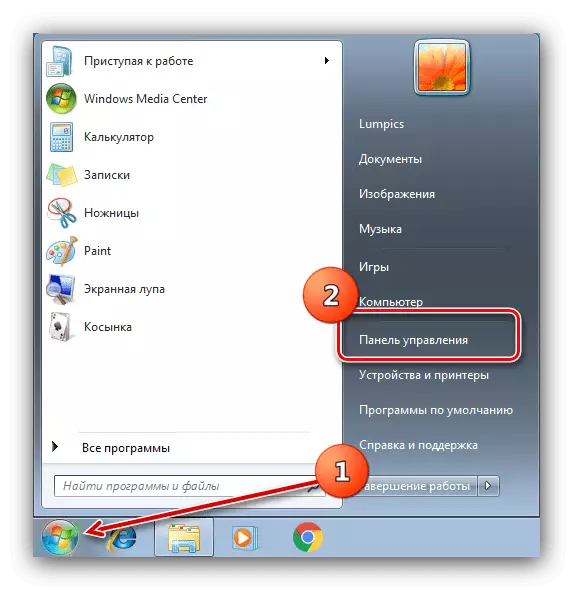
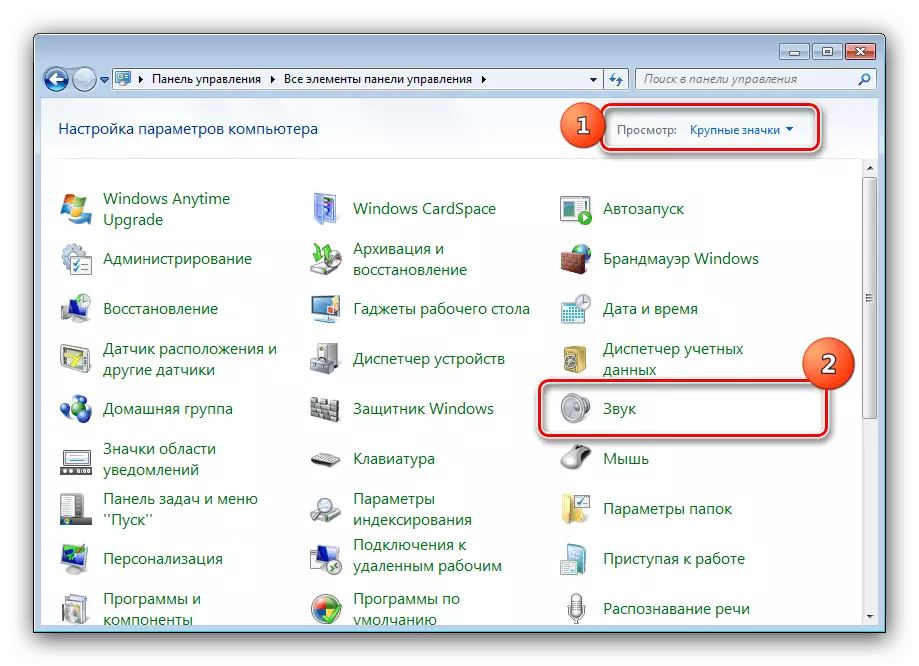


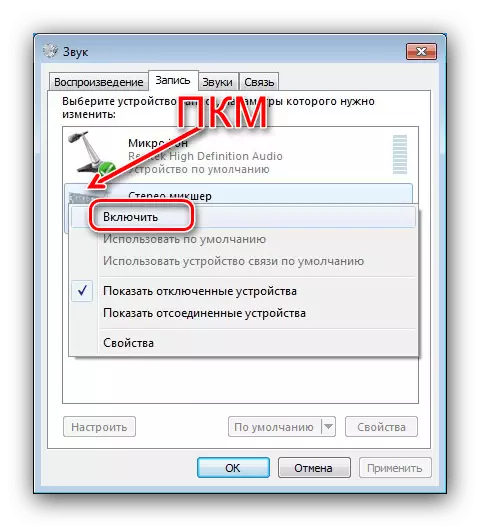
Одоо төхөөрөмжийг идэвхжүүлж, ажилд бэлэн болно.
Стерерьюоукер "Бичлэг" жагсаалтад байхгүй байна
Зарим тохиолдолд, идэвхгүй болсон үйлдлүүдийн дунд дурдсан үйлдлийг гүйцэтгэсний дараа хэрэглэгчид ч гэсэн иймэрхүү байдлаар тулгарч, стереокер байхгүй байна. Энэ асуудлыг арилгах аргыг авч үзье.Арга 1: Жагсаалтын шинэчлэлт
Зарим компьютер дээр (тодорхой өөрчлөгдсөн, ноцтой өөрчлөгдсөн OS), "Бичлэг" таб дээр идэвхгүй болсон төхөөрөмжүүд. Төхөөрөмжийн менежер дэх тоног төхөөрөмжийн тохиргоог урьдчилан харах хэрэгтэй.
- Win + R KEY-ийн хослолыг товшоод дараа нь Devmgmtmt.MSC асуулга цонхыг оруулаад OK дарна уу.
- "Төхөөрөмжийн менежер" -ийг эхлүүлсэний дараа "Үйлдэл" -ийг "Техник хангамжийн тохиргоог шинэчлэх" програмыг ашиглана уу.
- SNAP-г хаах, стерео тоглогчийн зааврыг дагана уу.


Хэрэв эдгээр арга хэмжээ нь үүсээгүй бол дараахь шийдлийг ашиглана уу.
Арга 2: Дууны картын драйверуудыг дахин суулгах
Стереноинкерийн зураглалын талаархи асуудал нь дуутын програм хангамжийн бүтэцтэй холбоотой ихэнхдээ сонсогттой холбоотой асуудлууд тохиолддог. Түргэн файлыг арилгах хэрэгтэй. Энэ даалгаврыг цаашид шийдвэрлэхийн тулд нийтлэлүүдийг нийтлэлээс ашиглана уу.Цааш унших:
Жолооч нарыг хэрхэн арилгах вэ
Драйверуудыг SINGLE Chip Realtek-д суулгах
Арга 3: Гуравдагч талын програмыг суулгаж байна
Зарим дууны картууд нь хэлэлцэж буй сонголтыг дэмждэггүй тул би бичлэг хийх хэрэгсэлд байдаггүй. Гэхдээ энэ нь дэлгүүрт шууд гүйж, хүссэн функцийг ашиглан шинэ бүрэлдэхүүн хэсгүүдийг худалдаж авах боломжтой. Үүний дагуу бид VB-кабель виртуал аудио төхөөрөмжийг ашиглах болно
VB-CAITION VICEULUE VICUE ADCIEON төхөөрөмжийг албан ёсны сайтаас татаж аваарай
- Архивыг драйвераа компьютерт компьютерт ачаалж, задлаарай.
- Даунгуудыг задалсан өгөгхий "VBCABLETUPUUPS" ба "VBCABLEUPUUPCOUS CHARDACE-тэй хоёр гүйцэтгэж болно. "Долоо" -ын редакторын самбартай тохирч байгаа нэгийг нь сонгоод дараа нь PCM дээр дараад, Администраторын нэрийг ашиглана уу. "
- Суулгах хэрэгсэл эхлэх болно. "Драйвер суулгах" дээр дарна уу.
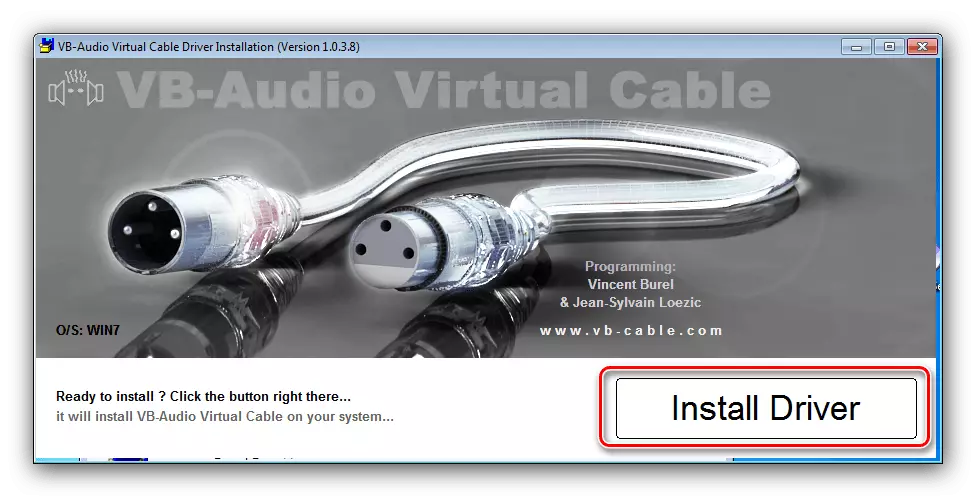
Системийн мессеж дээр "SEST" дээр дарна уу.
- Процедур дуусахад "OK" дээр дарна уу, дараа нь бүх нээлттэй програмуудыг хааж, компьютерийг дахин эхлүүлнэ үү.
- Одоо Studeker дээр StereOker-ийг STEREKICKICKER-ийг асаах зааврыг гүйцэтгэх зааврыг гүйцэтгэхэд та зохих ёс зүйгүй төхөөрөмжийг харах болно.

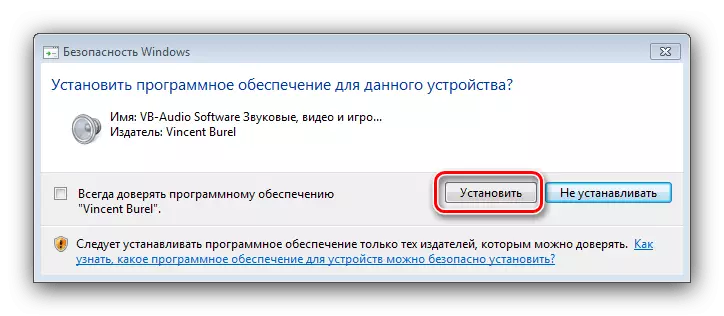
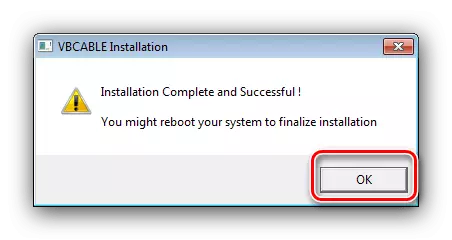

Энэ шийдэл, бүх тохь тухыг үл харгалзан, бүрэн дүүрэн байх боломжгүй: Виртуал стереоискискийг одоогийн байдлаар нэг зуун хувь ороогүй болно.
